Gorący

AnyRec Screen Recorder
Zrób zrzut ekranu Tindera i nagraj rozmowy wideo/audio.
Bezpieczne pobieranie
Czy Tinder powiadamia o zrzutach ekranu podczas meczu? Fakty, zanim podzielisz się swoją sympatią
Tinder to miejsce, w którym można znaleźć randkę, ale czasami można tu znaleźć fajne rzeczy. Z jakiegokolwiek powodu musisz wziąć Zrzut ekranu z Tindera i podziel się nim ze znajomymi. Ale czy można zrobić zrzut ekranu bez powiadamiania użytkownika? A może system aplikacji powiadamia ludzi, gdy przechwytujesz ich profile? Mając wszystkie te pytania w głowie, w tym poście znajdziesz odpowiedź i rozwiązanie umożliwiające zrobienie zrzutu ekranu w aplikacji randkowej Tinder.
Lista przewodników
Część 1: Czy Tinder powiadamia o zrzutach ekranu tego meczu Część 2: Jak zrobić zrzut ekranu na Tinderze (profil i rozmowa) Część 3: Bezpieczny sposób udostępniania zrzutów ekranu z Tindera między komputerami i telefonami Część 4: Często zadawane pytania dotyczące zrzutów ekranu z TinderaCzęść 1: Czy Tinder powiadamia o zrzutach ekranu tego meczu
Prosta odpowiedź brzmi Nie. Tinder nie ma algorytmu powiadamiającego innych użytkowników o zrobieniu zrzutu ekranu ich profilu Tinder. Nawet jeśli przechwycisz interesujący profil w sekcji To dopasowanie, aplikacja nie ostrzeże ani nie powiadomi tej osoby. Tinder pozwala użytkownikom swobodnie robić zrzuty ekranu na platformie, w przeciwieństwie do innych popularnych aplikacji, takich jak Snapchat, które ostrzegają innych.
Poznanie prawdy o robieniu zrzutów ekranu Tindera daje ci ulgę. A teraz, jak uchwycić profil Tindera, który cię interesuje? Czytaj dalej, aby zobaczyć rozwiązania, jeśli używasz iPhone'a 16/15, Androida 14/13, Windows 11/10 i macOS 15.
Część 2: Jak zrobić zrzut ekranu na Tinderze (profil i rozmowa)
Ta część pokazuje najlepszy sposób na zrobienie zrzutu ekranu z Tindera na urządzeniach mobilnych i komputerach. Jeśli dopiero zaczynasz korzystać z aplikacji randkowej, ta instrukcja pomoże Ci omówić, jak robić zrzuty ekranu z Tindera na iOS, Windows, Mac i Android.
na iPhonie:
Krok 1.Otwórz Tindera i przejdź do profilu lub czatu, który chcesz przechwycić. Jeśli masz starszą wersję iPhone'a, naciśnij i przytrzymaj przyciski „Zasilanie” i „Strona główna”, aby zrobić zrzut ekranu.
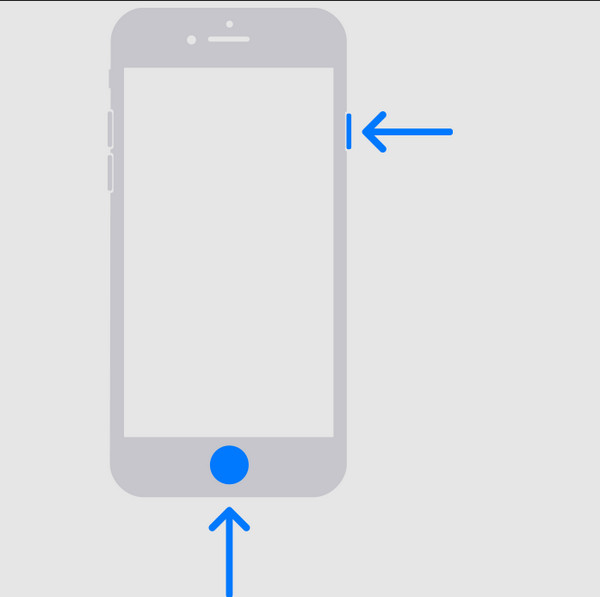
Krok 2.Korzystanie z najnowszej wersji iPhone'a 15 oznacza, że nie ma przycisku Home. Funkcję zrzutu ekranu znajdziesz otwierając „Panel sterowania”. W opcji „Urządzenie” kliknij „Zrzut ekranu”.
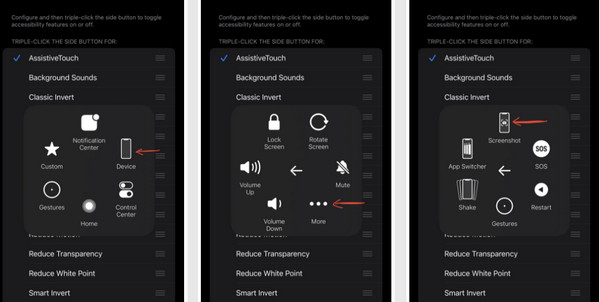
Na Androidzie:
Krok 1.Wykonanie zrzutu ekranu na urządzeniu z Androidem jest stosunkowo łatwe. Przejdź do profilu Tinder i naciśnij jednocześnie przyciski „Zmniejszanie głośności” i „Zasilanie”.
Krok 2.Kliknij „Obraz” z miniaturą w lewej dolnej części ekranu i wyślij zrzut ekranu znajomemu.
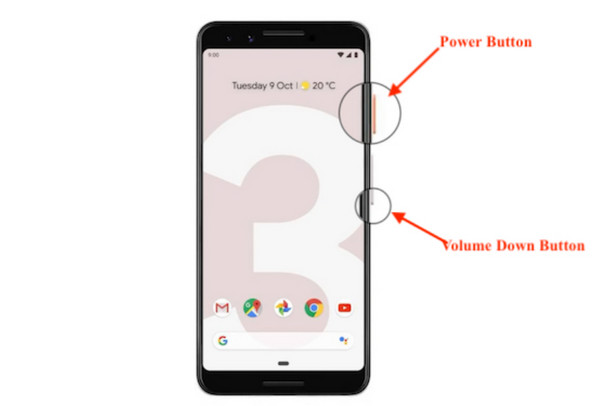
Część 3: Bezpieczny sposób udostępniania zrzutów ekranu z Tindera między komputerami i telefonami
Jeśli jesteś sceptycznie nastawiony do wysyłania zrzutów ekranu z Tindera za pomocą AirDrop lub Bluetooth, istnieją lepsze sposoby przesyłania prywatnych zdjęć na komputer lub smartfon. Wypróbuj zalecane narzędzia poniżej i postępuj zgodnie z demonstracją, aby zobaczyć, jak z nich korzystać.
1. AnyRec PhoneMover
To narzędzie komputerowe eksportuje pliki w ciągu kilku sekund. Obsługuje łączenie urządzeń takich jak iPhone z Androidem, PC z iPhonem i w inny sposób. Oprogramowanie pomoże Ci zbiorczo przesyłać dane w różnych formatach. Oznacza to, że możesz przesyłać zrzuty ekranu Tindera, zdjęcia, filmy, muzykę, a nawet dane kontaktowe. AnyRec PhoneMover eksportuje pliki, szyfrując je w celu ochrony z dużą szybkością przesyłania.

Zachowaj jakość zrzutów ekranu z Tindera podczas przesyłania.
Kategoryzuj zrzuty ekranu z Tindera, aby ułatwić wybieranie i wysyłanie.
Przesyłaj partię zrzutów ekranu z Tindera bez ograniczeń rozmiaru.
Miej konwerter HEIC do konwersji zrzutów ekranu HEIC Tinder.
100% bezpieczne
Krok 1.Pobierz i zainstaluj AnyRec PhoneMover na swoim urządzeniu i uruchom je. Podłącz smartfon do komputera za pomocą kompatybilnego kabla USB lub sieci Wi-Fi.
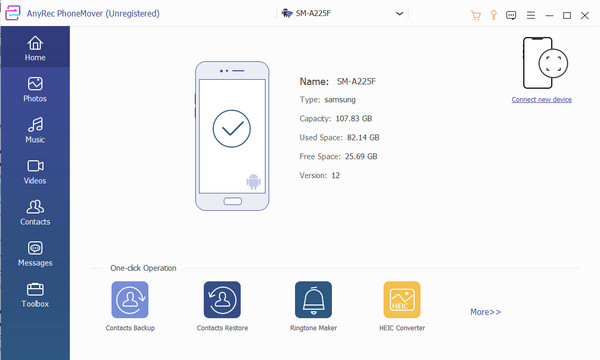
100% bezpieczne
Krok 2.Gdy oprogramowanie pomyślnie połączy oba urządzenia, przejdź do menu „Zdjęcia” i wybierz zrzut ekranu z Tindera, który chcesz wyeksportować.
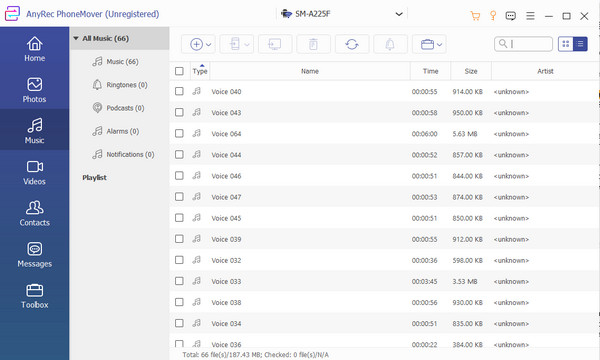
Krok 3.Po wybraniu żądanych plików kliknij przycisk „Eksportuj do komputera/telefonu” na górnym pasku narzędzi. PhoneMover natychmiast prześle pliki.
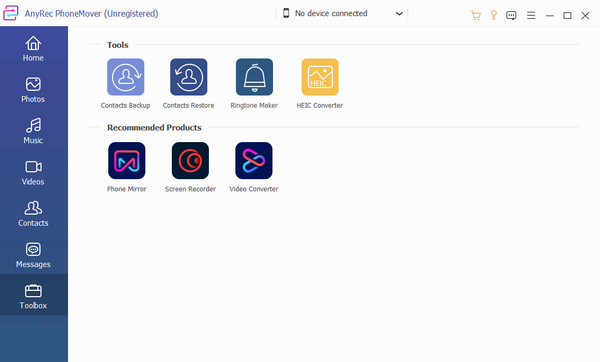
100% bezpieczne
2. iCloud
Jeśli jesteś użytkownikiem iPhone'a, iCloud może być jednym z najbezpieczniejszych sposobów udostępniania zrzutów ekranu Tindera na komputerze lub urządzeniu mobilnym. Dzięki iCloud Link udostępnianie plików multimedialnych będzie łatwiejsze. Jeśli masz iOS 18 i inne najnowsze urządzenia Apple, możesz udostępniać zdjęcia i filmy w swojej Bibliotece osobistej.
Krok 1.Przejdź do iCloud.com i przejdź do menu „Zdjęcia”. Wybierz zrzuty ekranu, które chcesz udostępnić innemu urządzeniu.
Krok 2.Kliknij „Udostępnij” i „Kopiuj link”, aby uzyskać link do udostępniania. Wklej link udostępniania do wiadomości na czacie lub wyślij go pocztą.

3. Serwer w chmurze
Skonfiguruj serwer w chmurze, aby synchronizować i tworzyć kopie zapasowe danych z telefonu w chmurze. Pomoże Ci udostępniać zrzuty ekranu z Tindera na laptopie, komputerze PC, smartfonie i innych. Automatyczna synchronizacja pozwala również uniknąć utraty plików multimedialnych, ponieważ można je przeglądać online. Tak więc znaki i tekst w Biografie Tindera dla chłopaków i dziewczyn zostaną wyraźnie przeniesione tą metodą. W przypadku iPhone'a iCloud byłby najlepszą aplikacją do użycia. Podczas gdy Android ma Google Cloud, który można aktywować za pomocą konta Google. Serwery w chmurze są również dostępne dla komputerów PC i macOS.
Część 4: Często zadawane pytania dotyczące zrzutów ekranu z Tindera
-
Które aplikacje społecznościowe powiadamiają użytkowników po zrobieniu zrzutu ekranu?
Oprócz Snapchata platformy mediów społecznościowych, takie jak Instagram i BeReal, powiadamiają użytkowników o przechwyceniu ich profili. Te aplikacje częściej koncentrują się na prywatności użytkowników, co powoduje wyświetlanie alertów dotyczących zrzutów ekranu.
-
Czy możesz zrobić zrzut ekranu profili Tinder w tym meczu?
Tak. Szukając odpowiedniej daty w sekcji Ten mecz, możesz zrobić zrzut ekranu kogoś na Tinderze. Możesz przechwycić profil w aplikacji, nie martwiąc się o powiadomienie osoby o zrzucie ekranu z Tindera.
-
Jak zrobić długi zrzut ekranu na Tinderze?
Jeśli uznasz czyjś opis za interesujący, możesz uchwycić go w całości. Po prostu naciśnij Zmniejsz głośność oraz Moc guziki. Gdy pod ekranem pojawi się pasek narzędzi, stuknij Na dół zrobić długi zrzut ekranu. Wyświetl podgląd zdjęcia, dotykając miniatury.
Wniosek
Dobrze, że Tinder nie powiadamia ludzi, kiedy bierzesz Zrzut ekranu z Tindera ich profili lub wiadomości na czacie. Możesz także bezpiecznie udostępniać zrobione zdjęcie na innych urządzeniach na wiele sposobów, nie martwiąc się, jak to zrobić odblokuj dostęp do Tindera. Oczywiście niektóre zrzuty ekranu z Tindera mogą być zbyt prywatne, aby je wyeksportować, więc użycie AnyRec PhoneMover to jedyny sposób na przesyłanie danych do komputerów, smartfonów itp. Kliknij przycisk Pobierz bezpłatnie, aby wypróbować bezpłatną wersję!
100% bezpieczne
